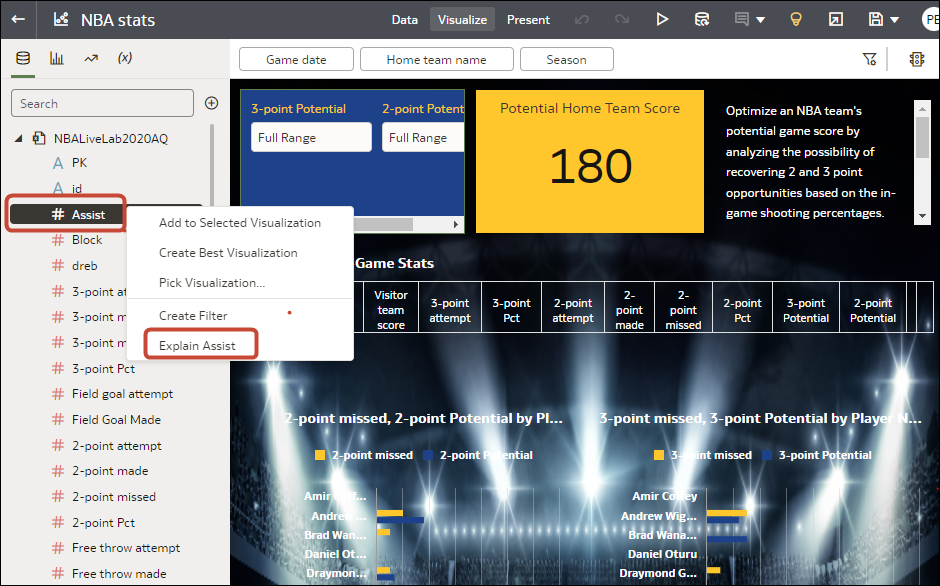Início Rápido com o Explain
No designer de pastas de trabalho do Oracle Analytics, clique com o botão direito do mouse em uma coluna de destino no Painel de Dados e selecione Explicar <nome da coluna>. O Oracle Analytics analisa essa coluna em relação a várias outras colunas disponíveis no conjunto de dados (colunas de contribuição) e gera insights.
Você também pode gerar insights para cálculos ou cálculos de grupo baseados em pelo menos uma coluna.
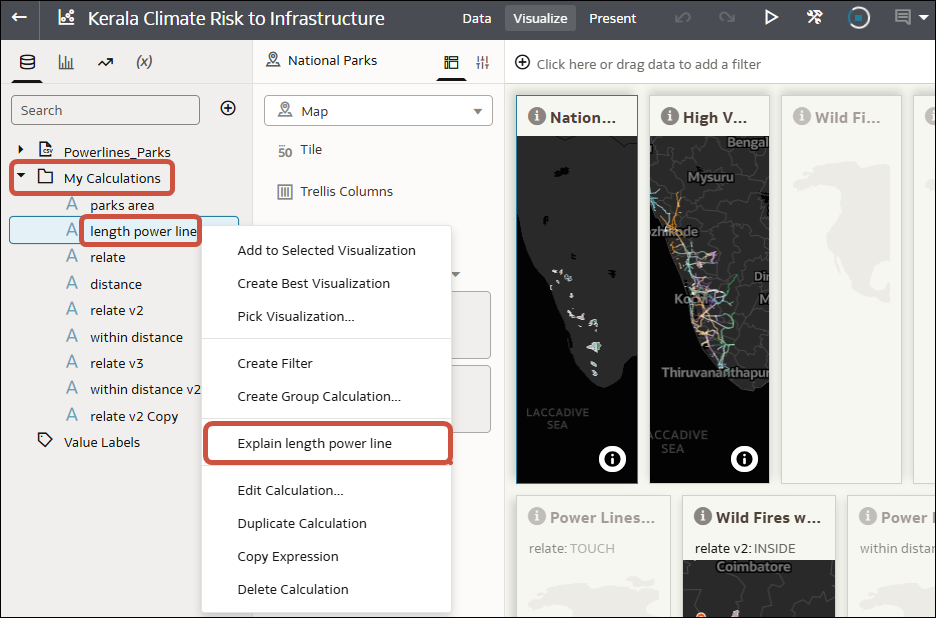
.png
Usando o Explain com Colunas
O Explain funciona com qualquer coluna de destino do tipo de atributo ou tipo de medida no seu conjunto de dados (exceto datas e horas). Quando você executa o Explain em uma coluna de destino do tipo métrica, os resultados obtidos dependem do conjunto de regras de agregação definido para essa coluna de medida de destino. Se a medida de destino tiver uma regra de agregação de média, o Explain calculará os Fatores Determinantes nessa coluna, exceto se você estiver executando o Explain em uma coluna de Soma.
Usando o Explain com Cálculos
O Explain funciona com a maioria dos cálculos baseados em coluna ou em grupo listados na pasta Meus Cálculos associada a um conjunto de dados. Existem algumas limitações, dependendo do tipo de funções usadas e da complexidade dos cálculos. Clique com o botão direito do mouse em um cálculo na área Meus Cálculos do Painel de Dados e selecione Explicar <nome do cálculo>.
Interagir com o Explain
Quando o painel Explain é exibido, os algoritmos identificam automaticamente as colunas mais interessantes do seu conjunto de dados para usar na explicação da coluna de destino. É possível que nem todas as colunas dos seus dados estejam sendo usadas. Você também pode adicionar ou remover colunas clicando em Definições para alterar as definições.
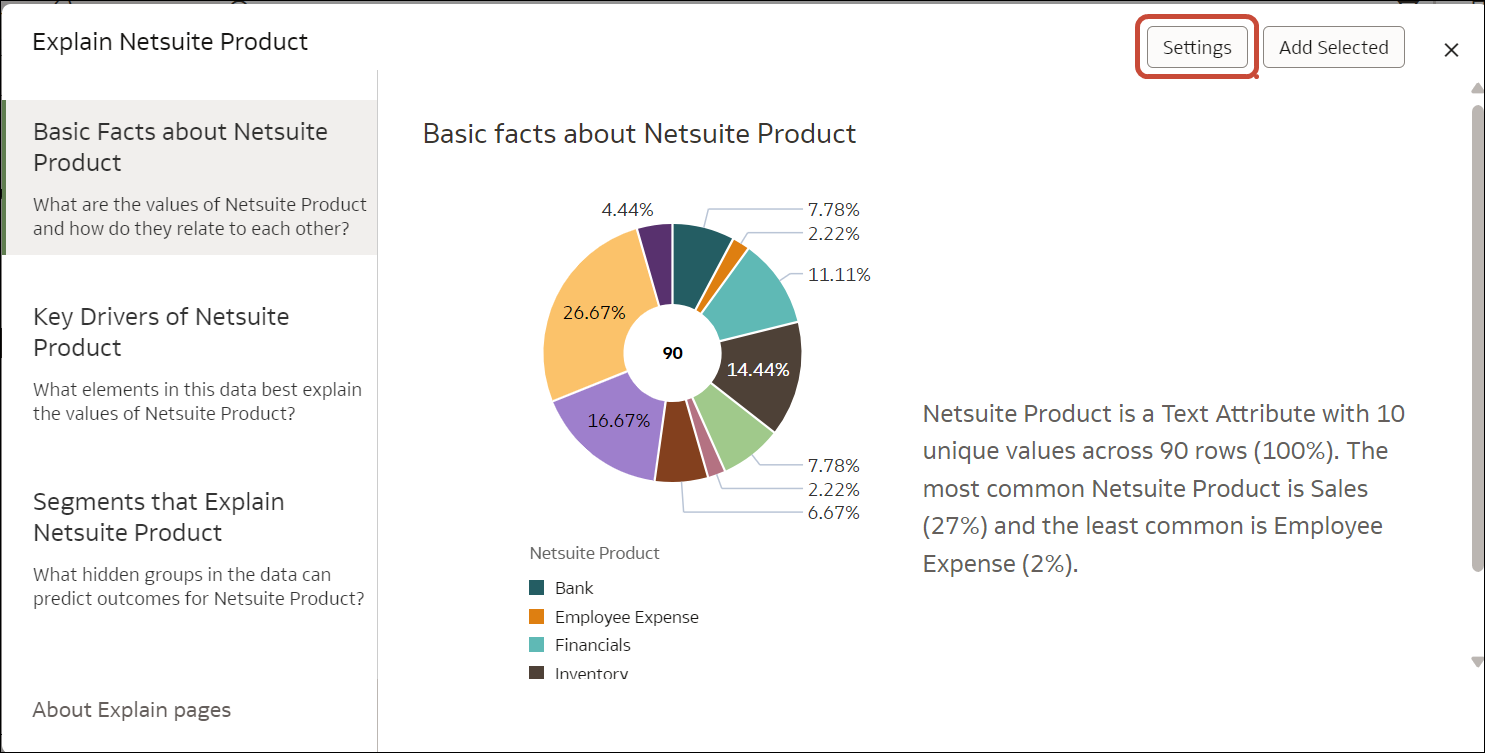
.png
Na caixa de diálogo Definições, expanda a pasta do conjunto de dados e selecione as colunas que deseja que o recurso Explain use ao analisar sua coluna de destino.
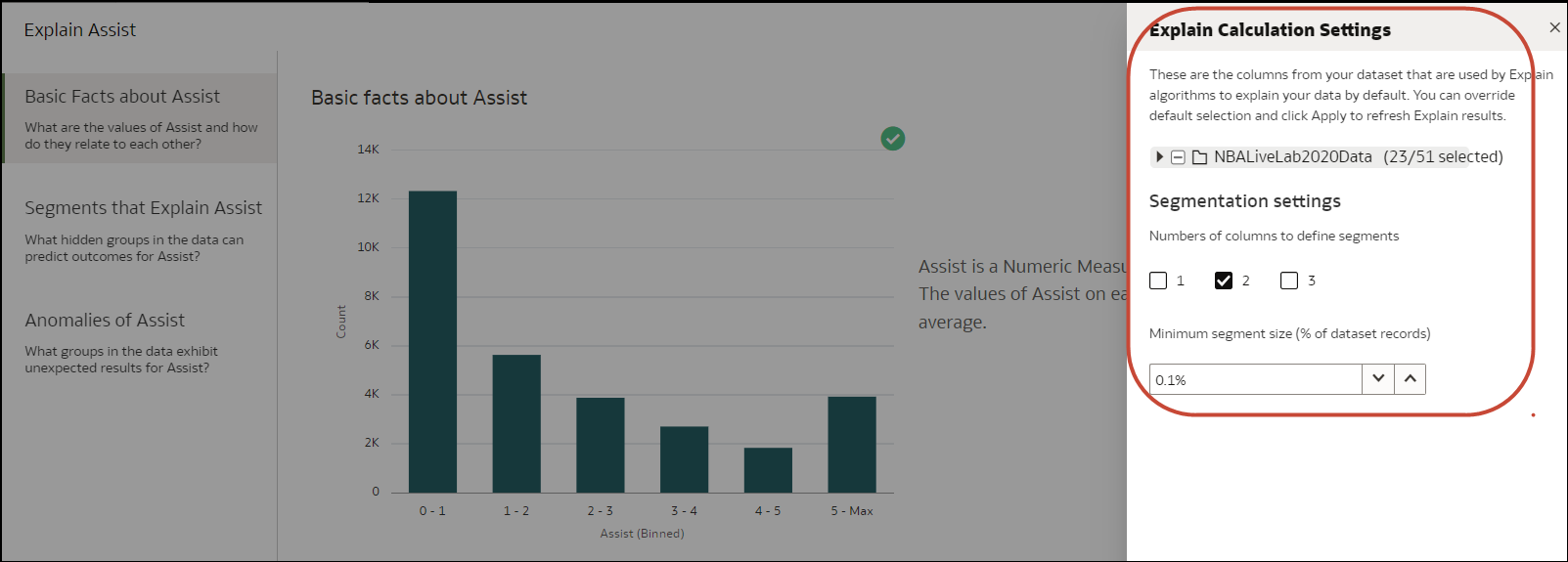
.png
Ao navegar pelas visualizações em uma guia, você pode destacar a marca de seleção passando o cursor do mouse sobre o canto superior direito de cada visualização de dados. Este ícone permite que você selecione aquelas que deseja adicionar à sua própria tela. Quando terminar, clique em Adicionar selecionadas no canto superior direito da janela para adicionar automaticamente as visualizações selecionadas à sua tela.
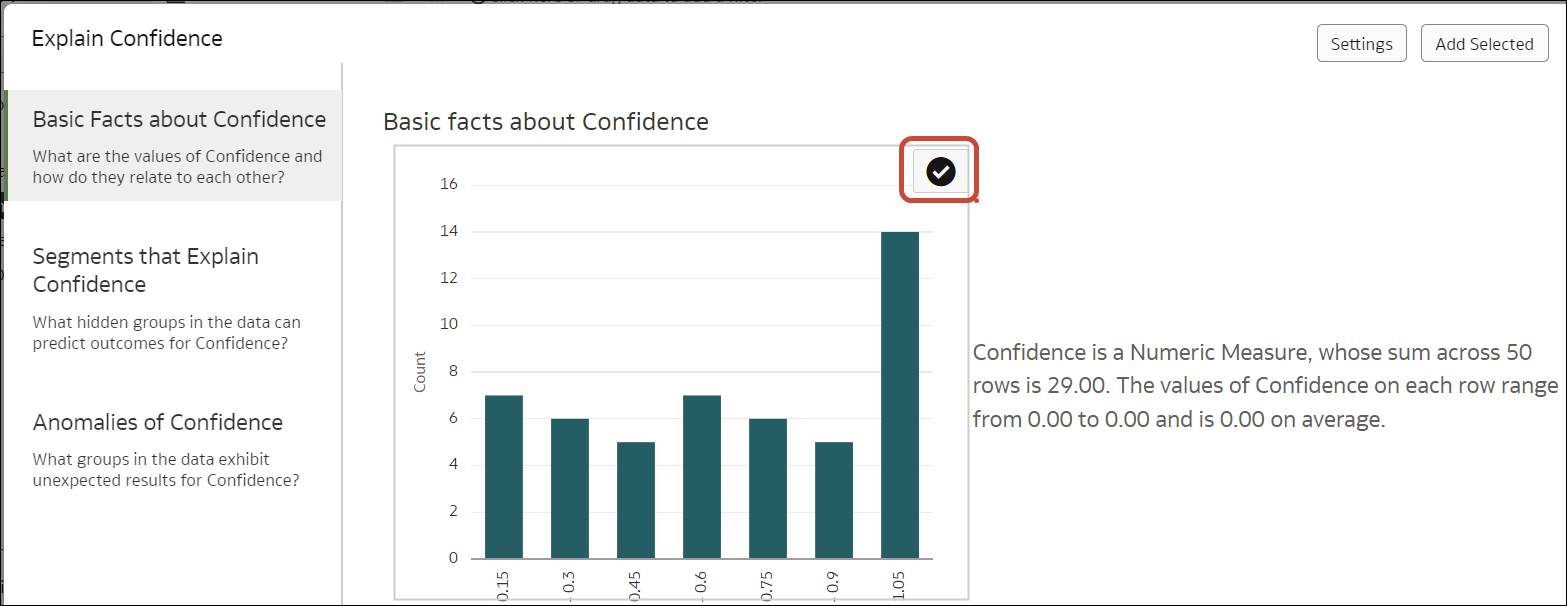
.png
Tipos de Conjuntos de Dados Suportados e Limitações Conhecidas
- Origens multidimensionais como Essbase, Oracle Planning and Budgeting Cloud Service e Views Analíticas
- Áreas de Assunto ou Áreas de Assunto Locais
Você pode usar conjuntos de dados de várias tabelas se definir a opção Preservar Granularidade na Tabela de Fatos no modelo. A definição dessa opção indica qual tabela atua como tabela de fatos quando várias tabelas são unidas em um modelo. Defina a opção Preservar Granularidade clicando com o botão direito do mouse na tabela no modelo de dados. Se você estiver usando um conjunto de dados de várias tabelas com a opção Preservar Granularidade ativada, o Explain considerará todo o modelo de dados para explicar a coluna de destino selecionada. Se a opção Preservar Granularidade não estiver definida, o Explain considerará apenas a tabela à qual a coluna de destino em que você clicou pertence.
Se você tiver um conjunto de dados de um tipo não suportado, poderá gerar um extrato desses conjuntos de dados e criar um conjunto de dados baseado em arquivo ou em tabela no Oracle Analytics e, em seguida, executar o Explain neles.
O Explain exibe descrições de texto dos resultados em inglês.